7 correctifs pour le logiciel AMD Adrenalin qui ne fonctionne pas ou ne souvre pas

Vous êtes confronté au problème du logiciel AMD Adrenalin qui ne fonctionne pas ou ne s
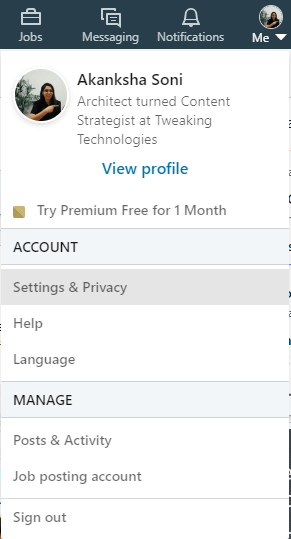
Avoir un compte LinkedIn, c'est comme avoir un réseau social solide pour trouver un emploi, rencontrer de nouvelles personnes et se connecter dans le monde entier sur le plan professionnel.
Mais une chose est à noter : la politique de confidentialité de LinkedIn stipule que LinkedIn conservera vos informations aussi longtemps que votre compte est actif ou que nécessaire pour fournir les services, sauf dans le cas des données d'impression de plugin professionnel, que nous anonymisons après 12 mois. .
Maintenant, vous ne voulez pas que quiconque touche à votre vie privée. Si vous pensez que la politique de confidentialité de LinkedIn ou le compte courant n'est pas une tasse de thé, vous pouvez chercher comment supprimer votre compte LinkedIn. Ne vous inquiétez pas, nous avons compilé un guide complet pour vous.
Comment supprimer votre compte LinkedIn ?
Suivons les étapes mentionnées ci-dessous pour supprimer votre compte LinkedIn.
Étape 1 : Connectez - vous à votre compte en entrant vos informations d'identification.
Étape 2 : Recherchez « Moi » dans la barre supérieure et déroulez le menu ci-dessous.
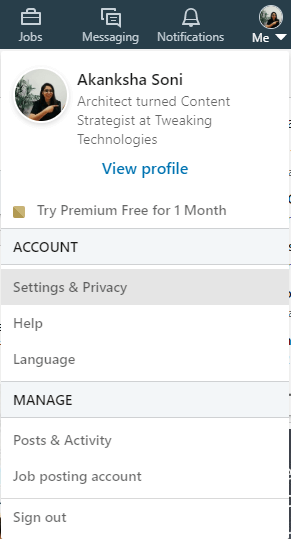
Étape 3: Ici, sélectionnez Paramètres et confidentialité.
Étape 4 : La valeur par défaut vous amènera à la page « Confidentialité », mais vous devez sélectionner l'onglet « Compte ».
Étape 5 : Dans le volet de gauche, accédez à Gestion de compte.
Étape 6 : Faites défiler vers le bas et cliquez sur « Fermer votre compte LinkedIn ».
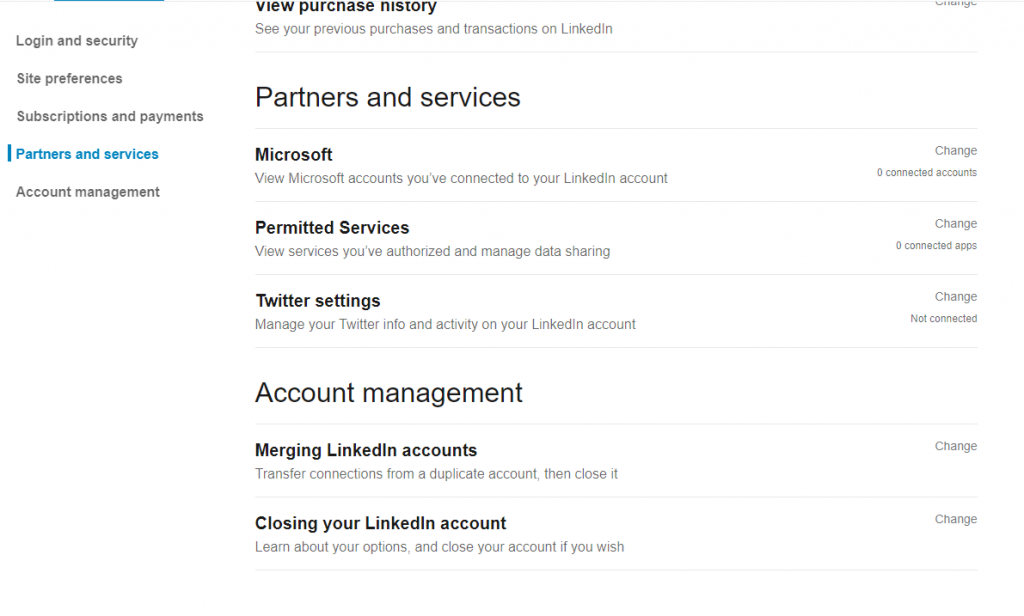
Étape 7 : Maintenant que vous allez cliquer sur cette option, LinkedIn vous en donnera la raison. Vous pouvez choisir votre raison ici ou lister la vôtre dans la section commentaires.
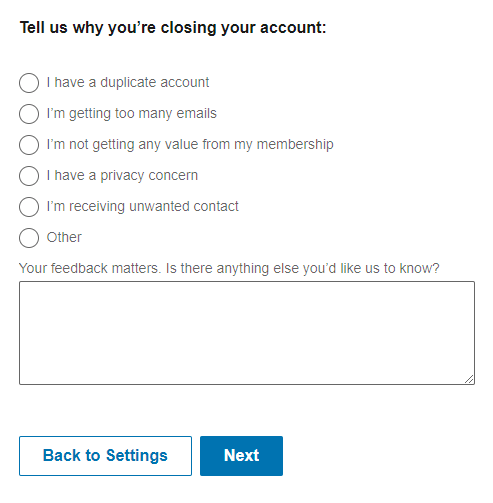
Étape 8 : Au fur et à mesure que l'étape suivante se présente, LinkedIn vous demandera de confirmer afin que vous fermiez le bon compte.
Étape 9 : LinkedIn ne vous laissera pas aller si facilement et par conséquent, il vous le demandera à nouveau. Le profil prendra environ 24 heures pour être supprimé et vous ne pourrez plus revenir au même compte. Oui, la méthode convient à la question de savoir comment supprimer définitivement un compte LinkedIn.
Étape 10 : Au fur et à mesure que vous finalisez cette étape, vous serez déconnecté et il sera supprimé. Mais la bonne partie est que votre même identifiant de messagerie sera disponible pour un nouveau compte.
REMARQUE:
Questions fréquemment posées
Q1. Dois-je supprimer mon compte LinkedIn ?
Eh bien, c'est absolument votre souhait. De nombreuses personnes dans le monde utilisent leurs profils LinkedIn pour trouver un emploi, partager leur expérience professionnelle et se connecter de manière plus efficace. Nous vous recommandons de le conserver et de profiter d'un autre mode de médias sociaux.
Q2. LinkedIn est-il toujours d'actualité en 2020 ?
Oui. LinkedIn est pertinent en 2020 et restera important pour les années à venir. De nombreux utilisateurs profitent des avantages des nouveaux emplois et peuvent se représenter fortement sur le profil.
Conclusion
Maintenant que vous savez comment supprimer votre compte LinkedIn, détrompez-vous et supprimez le compte. N'oubliez pas qu'une fois que ce compte a disparu, il ne reviendra plus. Mieux vaut donc apporter à nouveau des pensées révisées et agir intelligemment.
Vérifiez également :
Et n'oubliez pas de nous suivre sur LinkedIn pour plus de détails !
Vous êtes confronté au problème du logiciel AMD Adrenalin qui ne fonctionne pas ou ne s
Pour corriger l
Apprenez à maîtriser le chat Zoom, une fonctionnalité essentielle pour les visioconférences, avec nos conseils et astuces.
Découvrez notre examen approfondi de l
Découvrez comment récupérer votre Instagram après avoir été désactivé en suivant nos étapes claires et simples.
Découvrez comment savoir qui a consulté votre profil Instagram avec nos solutions pratiques. Sauvegardez votre vie privée tout en restant informé !
Apprenez à créer des GIF animés facilement avec votre Galaxy S22. Découvrez les méthodes intégrées et des applications pratiques pour enrichir votre expérience.
Découvrez comment changer la devise dans Google Maps en quelques étapes simples pour mieux planifier vos finances durant votre voyage.
Microsoft Teams s
Vous obtenez l








